Far Cry 5 är en FPS utvecklad av Ubisoft. Det är den femte delen i Far Cry-serien. Så här kan du få Far Cry 5 att fungera på din Linux-dator.

Innehållsförteckning
Getting Far Cry 5 fungerar på Linux
Far Cry 5 är klassad som ”Gold” på ProtonDB och fungerar relativt bra på de flesta Linux-operativsystem. Användare kan dock bara få spelet att fungera via Steam, så Steam-appen måste installeras.
Installera Steam
Steam Linux-appen stöds brett, och du kommer att kunna få den att fungera på de flesta operativsystem. Öppna ett terminalfönster genom att trycka på Ctrl + Alt + T på tangentbordet för att starta installationen. Eller sök efter ”Terminal” i appmenyn och starta den på det sättet.
Installationen kan börja med terminalfönstret öppet och klart att använda. Använd installationsinstruktionerna nedan och konfigurera Steam-appen på din dator.
Ubuntu
Kör följande apt install-kommando för att få Steam-appen att fungera på ditt Ubuntu-system.
sudo apt install steam
Debian
Att ställa in Steam-appen på Debian kräver att du laddar ner det officiella Steam DEB-paketet från Valve och installerar det. För att få tag på Steam DEB, använd följande wget nedladdningskommando.
wget https://steamcdn-a.akamaihd.net/client/installer/steam.deb
Installationen kan börja efter att ha laddat ner det senaste Steam DEB-paketet till din dator. Använd kommandot dpkg och konfigurera Steam-paketet.
sudo dpkg -i steam.deb
Under installationsprocessen kan du märka några fel. För att åtgärda dessa problem måste du köra kommandot apt-get install -f.
sudo apt-get install -f
Arch Linux
Steam är tillgängligt för Arch Linux-användare. Däremot måste ”multilib”-programvaran först aktiveras. För att aktivera detta programvarulager på din dator, öppna filen /etc/pacman.conf i en textredigerare (som root).
Hitta ”multilib”-raden och ta bort #-symbolen framför den. Ta sedan bort #-symbolen från raderna direkt nedan. När redigeringen är klar, spara ändringarna. Använd sedan kommandot pacman -Syy för att synkronisera om ditt system.
sudo pacman -Syy
Slutligen, installera den senaste versionen av Steam på ditt Arch Linux-system.
sudo pacman -S steam
Fedora/OpenSUSE
De på Fedora och OpenSUSE Linux kommer att kunna installera Steam genom programvaruförråd som ingår i operativsystemet. Men Flatpak-utgåvan av Steam fungerar mycket bättre, så vi föreslår att du följer dessa instruktioner istället.
Flatpak
För att få Steam-appen att fungera som en Flatpak, installera först Flatpak runtime på din dator. Ställ in Flatpak runtime på Linux genom att följa vår djupgående guide i ämnet.
Efter att ha ställt in Flatpak runtime, installera den senaste Steam-versionen på din dator genom att ange de två kommandona nedan.
flatpak remote-add --if-not-exists flathub https://flathub.org/repo/flathub.flatpakrepo
flatpak install flathub com.valvesoftware.Steam
Installera Far Cry 5 på Linux
Med Steam installerat på din dator öppnar du den. När det är öppet loggar du in på ditt konto och följer steg-för-steg-instruktionerna nedan för att få Far Cry 5 att fungera.
Steg 1: Öppna ”Steam”-menyn inuti Steam-appen för att komma åt Steam-menyn. Väl inne i Steam-menyn väljer du knappen ”Inställningar” för att ladda upp området för Steam-inställningar.
Inuti inställningsområdet, hitta avsnittet ”Steam Play” och klicka på det med musen. Markera sedan båda rutorna i Steam Play-området för att aktivera Proton-stöd i din Steam-app.
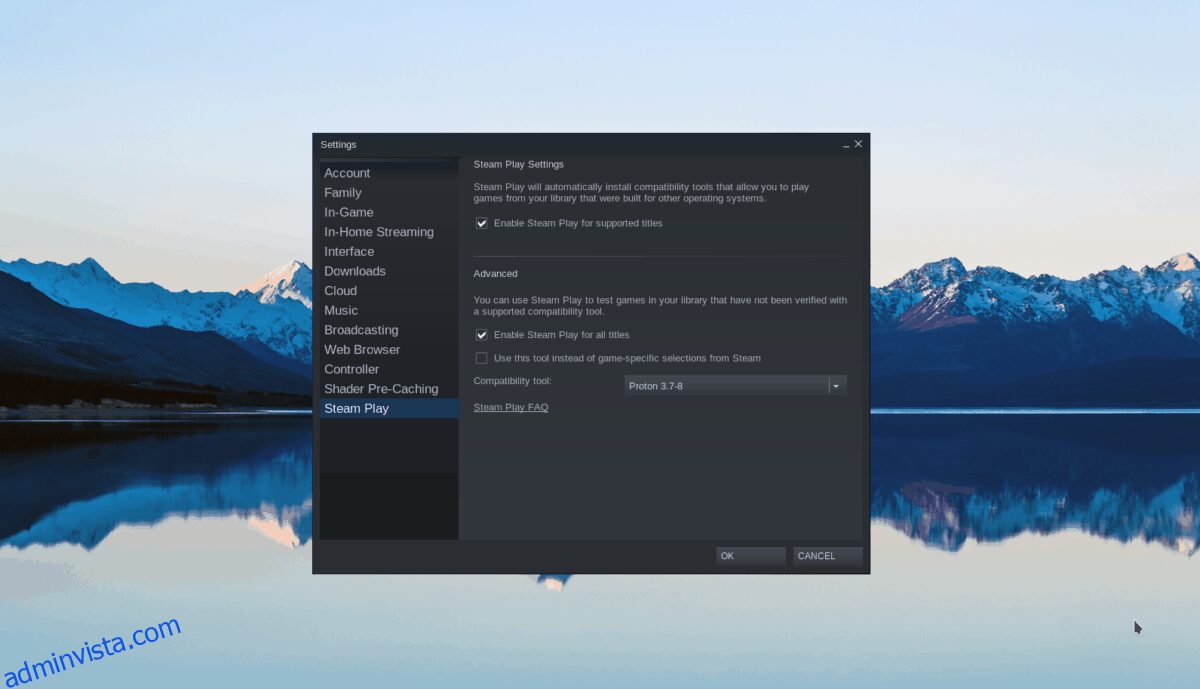
Steg 2: Hitta knappen ”Store” och klicka på den med musen för att komma åt Steam-butiken. Väl på Steam-butiken, hitta sökrutan och klicka på den med musen. Skriv sedan in ”Far Cry 5” och tryck på Enter för att se sökresultaten.
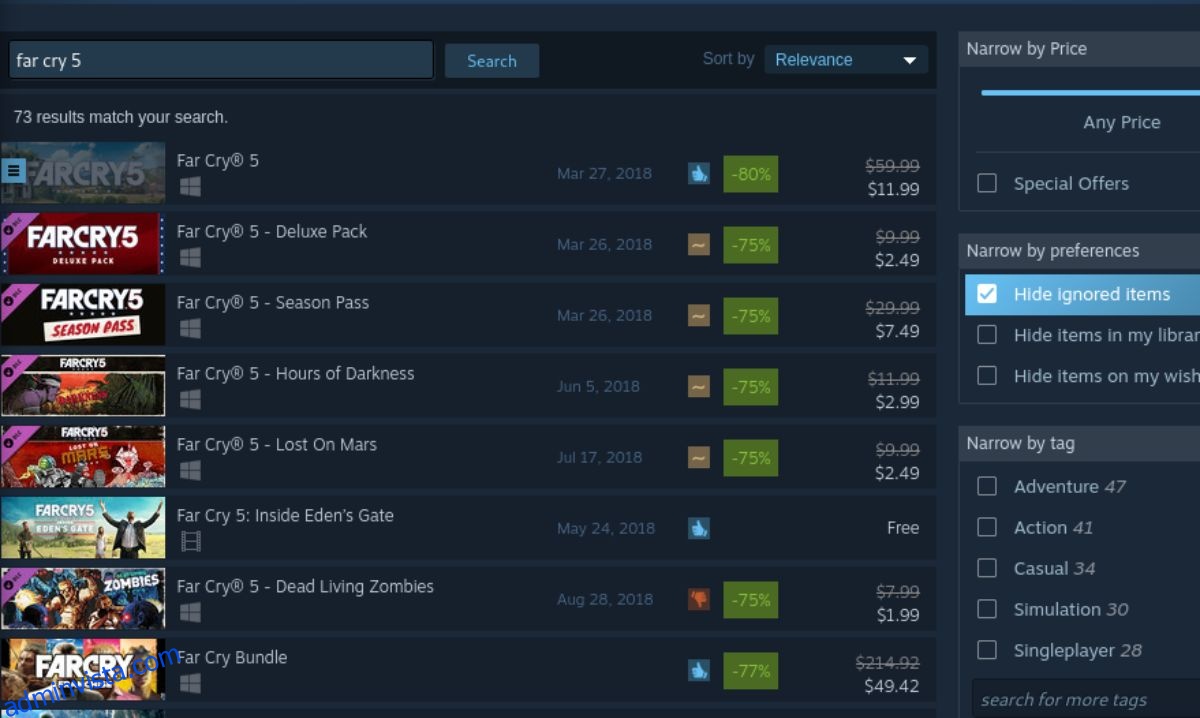
Titta igenom sökresultaten för ”Far Cry 5”. När du har hittat spelet, välj det med musen för att ladda upp Far Cry 5 Steam-sidan. Leta sedan upp den gröna ”Lägg till i kundvagn”-knappen och välj den för att lägga till spelet i din Steam-vagn.
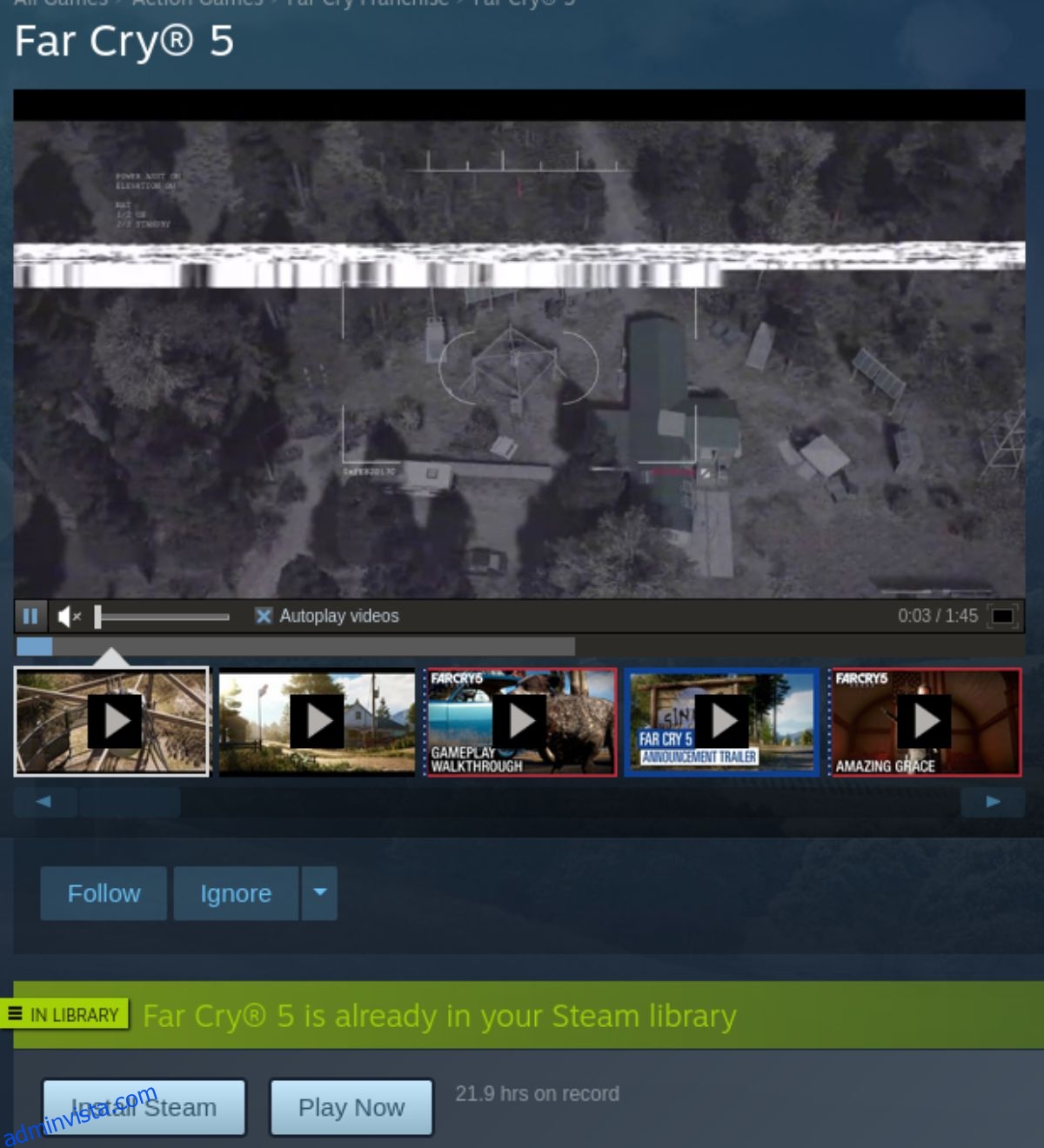
Steg 3: När du har lagt till Far Cry 5 i din Steam-vagn, klicka på kundvagnsikonen och köp spelet. Välj sedan knappen ”Bibliotek” för att komma åt ditt Steam-spelbibliotek.
Hitta ”Far Cry 5” i Steams spelbibliotek och klicka på den med musen. När du har valt spelet i ditt Steam-bibliotek hittar du den blå ”INSTALLERA”-knappen. Klicka på den blå ”INSTALLERA”-knappen för att ladda ner och installera Far Cry 5 till din dator.
Steg 4: Installationen av Far Cry 5 i Steam bör ta lite tid. När processen är klar kommer den blå ”INSTALLERA”-knappen att bli en grön ”PLAY”-knapp.
Välj den gröna ”PLAY”-knappen för att starta Far Cry 5 på din Linux-dator. När du klickar på ”Spela” ska Ubisofts spelstartare visas, men allt ska fungera bra och Far Cry 5 ska fungera.

Om du har problem med att spela Far Cry 5 på Linux, överväg att kolla in den officiella Far Cry 5 ProtonDB-sida för felsökningshjälp.
Inlägget Hur man spelar Far Cry 5 på Linux dök upp först på wdzwdz.

